Les-168

Benodigdheden
Filter
AAA Frames---Foto Frame
I C Net Software> Filters Unlimited 2.0
&<Bkg.Designers sf10 IV
Penta Com
Materiaal

Printles.
Selecties---In de map waarin je de selecties plaatst
Tube--- In map naar keuze
Masker---In map waarin je de jpg maskers plaatst.
Kleuren
Werk je met eigen kleuren dan modus en dekking naar eigen inzicht aanpassen.

Deze les is geschreven in PSPx7 en PSPX5
Voorgrondkleur #E5C9C5---Achtergrondkleur #A7584C
Verloop---Lineair---0---0.
 Gebruik de aanwijzer om aan te geven waar je bent gebleven
Gebruik de aanwijzer om aan te geven waar je bent gebleven
1.
Bestand--- Nieuw----Nieuwe afbeelding---Breedte 800---Hoogte 500
2.
Vul met je verloop
3.
Lagen---Dupliceren
4.
Selecties---Alles selecteren
5.
Effecten---Insteekfilter--- AAA Frames---Foto Frame
Width op 25 rest standaard.
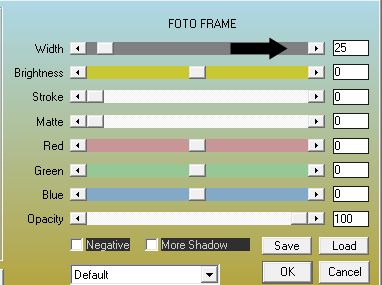
6.
Selecties---Wijzigen---Inkrimpen---26 pixels
7.
Effecten---Insteekfilter--- AAA Frames---Foto Frame
Width op 25 ---rest standaard.
8.
Selecties---Wijzigen---Inkrimpen---26 pixels
Effecten---Insteekfilter--- AAA Frames---Foto Frame
Width op 25--- rest standaard.
9.
Selecties---Niets selecteren
Je laag ziet er nu zo uit
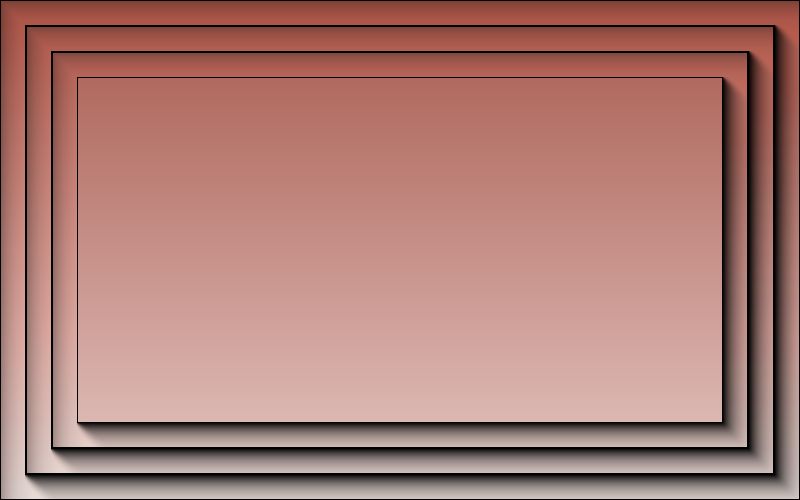
10.
Effecten---Insteekfilter--- Effecten---Insteekfilter---<I C Net Software> Filters Unlimited 2.0
&<Bkg.Designers sf10 IV---@BlueBerry Pie
11.
Bewerken---Herhalen Filters Unlimited 2.0---Apply
12.
Selecties---Selectie laden/opslaan---Selectie laden vanaf schijf--- mb-168-1
Klik op Delete---Op je toetsenbord.
13.
Lagen---Nieuwe rasterlaag
14.
Vul met je verloop
15.
Effecten---Textuureffecten---Lamellen---9---100---Kleur #E5C9C5
Licht van links/boven aangevinkt.
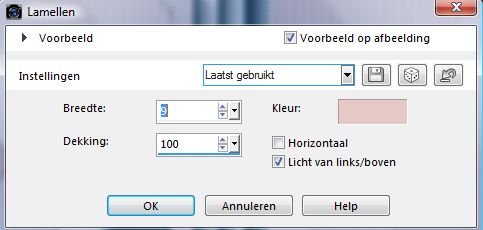
16.
Selecties---Niets selecteren
17.
Actief in je lagenpalet---Kopie van raster 1 (midden laag)
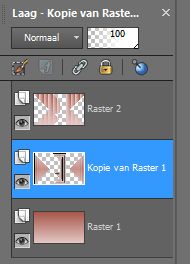
18.
Selecties---Selectie laden/opslaan---Selectie laden vanaf schijf--- mb-168-2
19.
Selecties---Laag maken van selectie
20.
Selecties---Niets selecteren
21.
Lagen---Schikken---Vooraan
22.
Effecten---Afbeeldingseffecten---Verschuiving---min 300---min 5
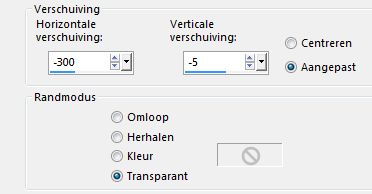
23.
Effecten---3D-effecten--- Slagschaduw 0---0---40---50. Kleur zwart.
Klik 2x op de laag ---tot laag gemaakte selectie--- in het lagenpalet.
Zet de mengmodus op Vermenigvuldigen.
(Of---Lagen---Eigenschappen---Vermenigvuldigen)
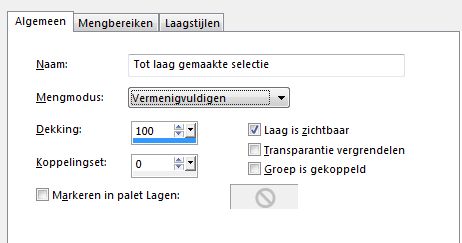
24.
Open---Deco-168-1
25.
Bewerken---Kopiëren
Bewerken---Plakken als nieuwe laag op je werkvel
Klik met je muis 2x op deze laag in het lagenpalet
Zet de mengmodus op---Overlay
26.
Open--- Deco-168-2
Bewerken---Kopiëren
Bewerken---Plakken als nieuwe laag op je werkvel
Klik met je muis 2x op deze laag in het lagenpalet
Zet de mengmodus op Vermenigvuldigen---Dekking op 50.
27.
Open --- masker-MB-168
Klik rechtsboven op het min teken.
28.
Lagen---Nieuwe rasterlaag
vul met #E5C9C5
29.
Lagen---Nieuwe maskerlaag---Uit afbeelding--- masker-MB-168.jpg
Luminantie van bron aangevinkt.
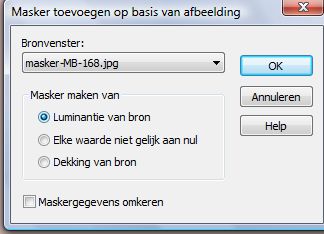
30.
Lagen---Samenvoegen---Groep samenvoegen.
Klik met je muis 2x op deze laag in het lagenpalet
Zet de Dekking op 70
31.
Open--- deco-168-3
Bewerken---Kopiëren
Bewerken---Plakken als nieuwe laag op je werkvel
Met je verplaatsingsgereedschap---verplaatsen naar linksboven. Zie voorbeeld.
32.
Lagen---Dupliceren
33.
Afbeelding---Spiegelen
Afbeelding---Omdraaien
(Voor x7 Afbeelding---Spiegelen---Horizontaal spiegelen
Afbeelding---Spiegelen---Verticaal spiegelen)
34.
Afbeelding---Formaat wijzigen---90%. Formaat van alle lagen wijzigen niet aangevinkt.
Zet deco-168-3 op de goede plaats.---Zie voorbeeld.
35.
Open--- deco-168-4
36.
Bewerken---Kopiëren
Bewerken---Plakken als nieuwe laag op je werkvel
Met je verplaatsingsgereedschap---Verplaatsen naar linksonder. Zie voorbeeld
37.
Lagen---Dupliceren
38.
Afbeelding---Spiegelen
Afbeelding---Omdraaien
(Voor x7 afbeelding--- Afbeelding---Spiegelen---Horizontaal spiegelen
Afbeelding---Spiegelen---Verticaal spiegelen)
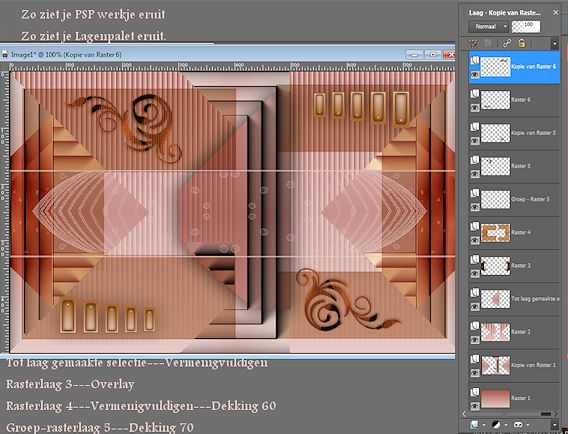
39.
Afbeelding---Randen toevoegen---1 pixels---Lichte kleur
40.
Afbeelding---Randen toevoegen---1 pixel---Donkere kleur
41.
Selecties---Alles selecteren
42.
Bewerken---Kopiëren
43.
Afbeelding---Randen toevoegen---50 pixels---Lichte kleur
44.
Selecties---Omkeren
45.
Bewerken---Plakken in selectie
46.
Aanpassen---Vervagen--- Gaussiaanse vervaging---50.
47.
Effecten---Insteekfilter---<I C Net Software> Filters Unlimited 2.0
Penta Com---Jeans---62---4.
48.
Selecties---Omkeren
Effecten---3D-effecten--- Slagschaduw 0---0---40---50. Kleur zwart.
Selecties---Niets selecteren
49.
Open---Tube 19b550ad
50.
Bewerken---Kopiëren
Bewerken---Plakken als nieuwe laag op je werkvel
Verplaats naar rechts
51.
Effecten---3D-effecten--- Slagschaduw 3---3---40---50. Kleur zwart.
52.
Afbeelding---Randen toevoegen---1 pixel---Donkere kleur.
53.
Afbeelding---Formaat wijzigen---900 pixels
Formaat van alle lagen aangevinkt.
54.
Lagen---Nieuwe rasterlaag
Plaats je watermerk
55.
Lagen---Samenvoegen---Alle lagen samenvoegen
Opslaan als JPG.
Veel plezier met deze les
Mieke
Voorbeelden gemaaakt door Kamalini
 


|